E. LES THÈMES
Un thème est l'enregistrement de caractéristiques de présentation homogènes (styles, polices, couleurs, espacements…). L'utilisation des thèmes est plus rapide et plus globale que l'affectation directe de caractéristiques de caractères, de paragraphe…
1 STYLES
Un style permet d'affecter globalement des caractéristiques de mise en forme. Les plus courants peuvent être affichés dans la galerie de styles dans l'onglet "accueil".
![]()
![]() ONGLET "ACCUEIL"
ONGLET "ACCUEIL"
groupe "style" (4ème bloc)
sélectionner le texte ou
<clic g> dans le paragraphe à mettre en
forme
déplacer la souris sur les styles pour juger de l'effet sur
la sélection
<clic g> sur le style choisi

![]() Utiliser l'ascenseur
Utiliser l'ascenseur ![]() pour
afficher les styles de la galerie non visibles, <clic g> sur
pour
afficher les styles de la galerie non visibles, <clic g> sur ![]() pour afficher la totalité
des styles de la galerie ou <clic
g> sur
pour afficher la totalité
des styles de la galerie ou <clic
g> sur ![]() pour afficher tous les
styles, non plus dans la galerie mais dans le volet droit
pour afficher tous les
styles, non plus dans la galerie mais dans le volet droit

![]() Il suffit de déplacer la souris sur les styles
de la galerie pour que la sélection affiche temporairement les caractéristiques
du style
Il suffit de déplacer la souris sur les styles
de la galerie pour que la sélection affiche temporairement les caractéristiques
du style
![]() Dans le document "saisie de
texte", affecter les styles suivant :
Dans le document "saisie de
texte", affecter les styles suivant :
"titre" au titre principal du document
"titre 1" aux paragraphes de titre
"paragraphe" à la liste en fin de document – mettre des puces aux
éléments de la liste et ramener le retrait gauche vers la marge
![]() Si vous ajoutez des caractéristiques de
présentation à une sélection à laquelle est affectée initialement un style
rapide,
Si vous ajoutez des caractéristiques de
présentation à une sélection à laquelle est affectée initialement un style
rapide, ![]() , <ctrl> <barre espace> (caractères) et <ctrl> <q> (paragraphes) rendent au texte les
caractéristiques de base du style
, <ctrl> <barre espace> (caractères) et <ctrl> <q> (paragraphes) rendent au texte les
caractéristiques de base du style
2 THÈMES
Un thème est une combinaison de couleurs, de polices et d'effets. Il a pour avantage de permettre une présentation élaborée de manière rapide et efficace d'un document auquel les styles rapides ont été appliqués (en plus d’éléments propres au thème – effets -, on retrouve les polices et les couleurs des styles automatiques que le thème utilise).
![]()
![]() ONGLET "CONCEPTION"
ONGLET "CONCEPTION"
groupe "thèmes" (1er bloc)
<clic
g> sur ![]()
déplacer la souris sur les thèmes pour juger de l'effet (sur
l'ensemble du document)
<clic g> sur le thème choisi

![]() Pour ajouter à la barre d'outils
"accès rapide",
Pour ajouter à la barre d'outils
"accès rapide",
<clic d> ![]() sur
le thème à ajouter :
sur
le thème à ajouter :
![]()
![]() Comme pour les styles (dont il est constitué),
si vous ajoutez des caractéristiques de présentation à une sélection à laquelle
est affectée initialement un thème,
Comme pour les styles (dont il est constitué),
si vous ajoutez des caractéristiques de présentation à une sélection à laquelle
est affectée initialement un thème, ![]() , <ctrl> <barre espace> (caractères) et <ctrl> <q> (paragraphe) rendent au thème ses
caractéristiques de base
, <ctrl> <barre espace> (caractères) et <ctrl> <q> (paragraphe) rendent au thème ses
caractéristiques de base
![]() Affecter le thème de votre choix au document
"saisie de texte"
Affecter le thème de votre choix au document
"saisie de texte"
3 STYLES DU THÈME
À chaque thème sont associés des jeux de styles homogènes.
![]()
![]() ONGLET "CONCEPTION"
ONGLET "CONCEPTION"
groupe "mise en forme du document" (2ème bloc)
déplacer la souris sur
les jeux de styles pour juger de l'effet
<clic g> sur le jeu de styles choisi
![]() Utiliser l'ascenseur
Utiliser l'ascenseur ![]() pour
afficher les jeux de styles non visibles ou <clic
g> sur
pour
afficher les jeux de styles non visibles ou <clic
g> sur ![]() pour afficher tous les jeux
de styles
pour afficher tous les jeux
de styles

![]() Affecter le jeu de styles de votre choix
dans le document "saisie de texte"
Affecter le jeu de styles de votre choix
dans le document "saisie de texte"
4 COULEURS
Ce sont ici toutes les couleurs utilisées dans le thème.
![]()
![]() ONGLET "CONCEPTION"
ONGLET "CONCEPTION"
groupe "mise en forme du document" (2ème
bloc)
<clic g> sur

déplacer la souris sur les couleurs pour juger de l'effet
<clic g>
sur le jeu de couleurs choisi

![]() Ne
pas hésiter à modifier des couleurs pour obtenir exactement ce que vous désirez
Ne
pas hésiter à modifier des couleurs pour obtenir exactement ce que vous désirez
![]() Affecter les couleurs de votre choix à
"saisie de texte"
Affecter les couleurs de votre choix à
"saisie de texte"
5 POLICES
Tout un choix de polices différentes est proposé ici.
![]()
![]() ONGLET "CONCEPTION"
ONGLET "CONCEPTION"
groupe "mise en forme du document" (2ème bloc)
<clic g> sur
![]()
déplacer la souris sur les polices pour juger de l'effet
<clic g> sur la police choisie
Le
jeu de police concerne les titres et le corps du texte

![]() Affecter la police de votre choix à "saisie
de texte"
Affecter la police de votre choix à "saisie
de texte"
6 EFFETS
Les effets de thème sont des jeux de lignes et d'effets de remplissage.
![]()
![]() ONGLET "CONCEPTION"
ONGLET "CONCEPTION"
groupe "mise en forme du document" (2ème bloc)
<clic g> sur
![]()
déplacer la souris sur les effets
<clic g> sur l'effet désiré
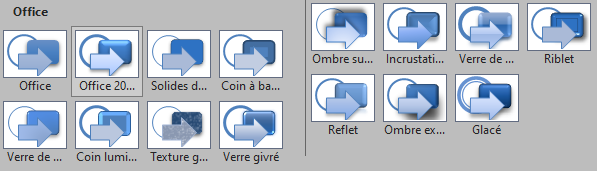
7 ESPACEMENT DE PARAGRAPHE
L'espacement entre lignes d'un paragraphe et paragraphes fait aussi partie du thème.
![]()
![]() ONGLET "CONCEPTION"
ONGLET "CONCEPTION"
groupe "mise en forme du document" (2ème bloc)
<clic g> sur
![]()
déplacer la souris sur les espacements pour juger de l'effet
<clic g> sur l'effet désiré

![]() Affecter l'espacement de paragraphe de
votre choix à "exercice d'initiation"
Affecter l'espacement de paragraphe de
votre choix à "exercice d'initiation"
8 MODIFICATION DU THÈME
Il est possible d'enregistrer sous un nouveau nom, toutes les modifications du thème effectuées ; cela permet de les réutiliser pour d'autres documents.
![]()
![]() ONGLET "CONCEPTION"
ONGLET "CONCEPTION"
groupe "mise en forme du document" (2ème bloc)
toutes
les modifications du thème (couleurs, polices,
effets, paragraphe) ayant été appliquées
<clic g> sur ![]()
<clic g> sur ![]() (en
bas)
(en
bas)
nommer le thème puis <clic g> sur ![]()
![]()
![]() affecte le thème en cours à
tout nouveau document
affecte le thème en cours à
tout nouveau document
![]() Dans le document "saisie de
texte", effectuer de nouvelles modifications (polices, couleurs…)
puis enregistrer le thème sous le nom "mon thème"
Dans le document "saisie de
texte", effectuer de nouvelles modifications (polices, couleurs…)
puis enregistrer le thème sous le nom "mon thème"
![]() Créer un document de type lettre en prenant
comme exemple le document "lettre2"
Créer un document de type lettre en prenant
comme exemple le document "lettre2"
Affecter une police arial 12, utiliser les effets de texte pour l'entête de
société, utiliser les retraits de paragraphe pour ce même entête, son image (à trouver sur internet)
et pour le signataire
